"Solusi Cepat untuk Mengatasi Layar Mati saat Telepon di WhatsApp pada HP Vivo"
Pengantar
Solusi Mengatasi Layar Mati saat Telepon di WhatsApp pada HP Vivo:
Jika Anda mengalami masalah layar mati saat menerima panggilan di WhatsApp pada HP Vivo, berikut adalah beberapa solusi yang dapat Anda coba:
1. Periksa pengaturan layar: Pastikan pengaturan layar Anda tidak mengaktifkan mode tidur atau mode hemat daya yang dapat mematikan layar secara otomatis. Periksa juga pengaturan waktu tunda layar agar tidak terlalu singkat.
2. Perbarui WhatsApp: Pastikan Anda menggunakan versi terbaru WhatsApp. Kadang-kadang, masalah ini dapat diselesaikan dengan memperbarui aplikasi ke versi terbaru yang mungkin telah memperbaiki bug atau masalah yang ada.
3. Periksa pengaturan notifikasi: Pastikan pengaturan notifikasi WhatsApp Anda tidak memblokir tampilan panggilan masuk. Buka pengaturan notifikasi di pengaturan sistem HP Vivo Anda dan pastikan WhatsApp diizinkan untuk menampilkan notifikasi layar penuh.
4. Restart HP: Coba restart ulang HP Vivo Anda. Kadang-kadang, masalah sementara dapat diselesaikan dengan melakukan restart pada perangkat.
5. Periksa pengaturan baterai: Beberapa HP Vivo memiliki pengaturan baterai yang dapat membatasi kinerja aplikasi latar belakang. Pastikan WhatsApp diizinkan untuk berjalan dengan baik dan tidak dibatasi oleh pengaturan baterai.
Jika masalah masih berlanjut setelah mencoba solusi di atas, disarankan untuk menghubungi layanan pelanggan resmi Vivo atau mengunjungi pusat layanan Vivo terdekat untuk mendapatkan bantuan lebih lanjut.
Solusi Mengatasi Layar Mati saat Telepon di WhatsApp pada HP Vivo
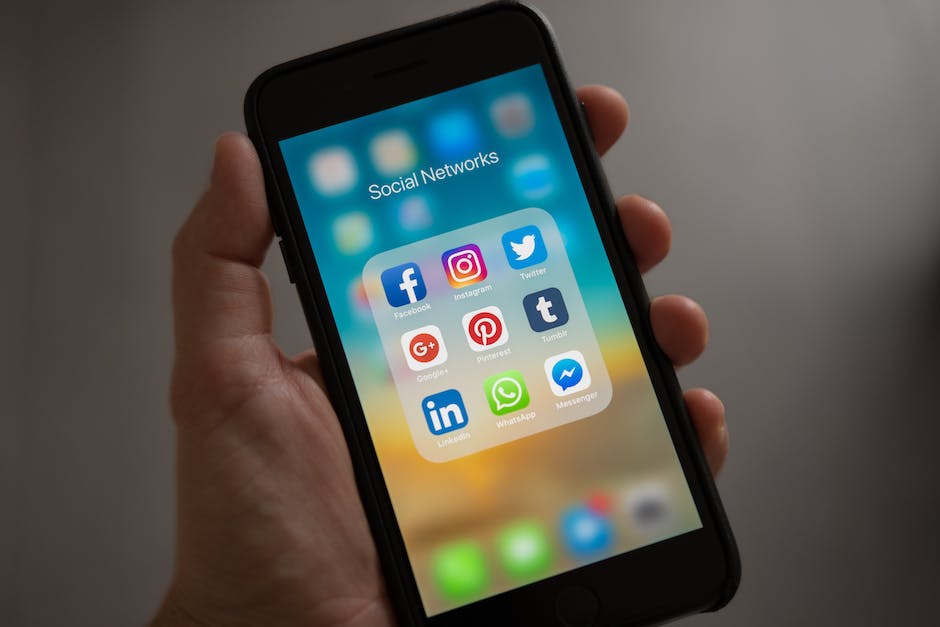
Solusi Mengatasi Layar Mati saat Telepon di WhatsApp pada HP Vivo
Pernahkah Anda mengalami masalah layar mati saat melakukan panggilan telepon melalui WhatsApp pada HP Vivo? Jika iya, Anda tidak sendirian. Banyak pengguna HP Vivo menghadapi masalah ini, yang dapat sangat mengganggu dan menghambat komunikasi mereka. Namun, jangan khawatir, karena dalam artikel ini kami akan memberikan solusi untuk mengatasi masalah ini.
Pertama-tama, penting untuk memastikan bahwa masalah ini bukan disebabkan oleh kesalahan pengaturan pada HP Vivo Anda. Pastikan bahwa mode tidak mengganggu atau mode tidur tidak aktif saat Anda menggunakan WhatsApp. Jika salah satu mode ini diaktifkan, layar Anda akan mati saat ada panggilan masuk. Untuk memeriksa pengaturan ini, buka Pengaturan pada HP Vivo Anda dan cari opsi Mode Tidak Mengganggu atau Mode Tidur. Pastikan bahwa keduanya dinonaktifkan saat menggunakan WhatsApp.
Selanjutnya, periksa juga pengaturan layar kunci pada HP Vivo Anda. Beberapa pengguna melaporkan bahwa masalah layar mati saat telepon di WhatsApp terjadi karena pengaturan layar kunci yang salah. Untuk memeriksa pengaturan ini, buka Pengaturan dan cari opsi Layar Kunci. Pastikan bahwa Anda telah mengatur waktu tunda layar kunci dengan benar. Jika waktu tunda terlalu singkat, layar Anda akan mati saat ada panggilan masuk. Atur waktu tunda yang lebih lama untuk menghindari masalah ini.
Selain itu, pastikan juga bahwa Anda menggunakan versi terbaru dari WhatsApp dan sistem operasi pada HP Vivo Anda. Kadang-kadang, masalah layar mati saat telepon di WhatsApp dapat terjadi karena adanya bug pada versi yang lebih lama. Dengan memperbarui WhatsApp dan sistem operasi, Anda dapat mengatasi masalah ini. Untuk memeriksa pembaruan, buka Play Store atau App Store dan periksa apakah ada pembaruan yang tersedia untuk WhatsApp. Selain itu, periksa juga pengaturan pembaruan sistem pada HP Vivo Anda.
Jika masalah masih berlanjut setelah mencoba solusi di atas, Anda dapat mencoba menghapus cache WhatsApp pada HP Vivo Anda. Cache yang terakumulasi dari penggunaan WhatsApp yang berkepanjangan dapat menyebabkan masalah kinerja, termasuk layar mati saat telepon. Untuk menghapus cache, buka Pengaturan pada HP Vivo Anda dan cari opsi Aplikasi atau Aplikasi dan Notifikasi. Cari WhatsApp dalam daftar aplikasi yang terinstal dan ketuk opsi Hapus Cache. Setelah menghapus cache, restart HP Vivo Anda dan coba panggilan telepon di WhatsApp lagi.
Terakhir, jika semua solusi di atas tidak berhasil, Anda dapat mencoba menghapus dan menginstal ulang WhatsApp pada HP Vivo Anda. Kadang-kadang, masalah ini dapat diselesaikan dengan menghapus dan menginstal ulang aplikasi. Pastikan Anda telah mencadangkan semua pesan dan data penting sebelum menghapus WhatsApp. Setelah menghapus aplikasi, buka Play Store atau App Store dan unduh kembali WhatsApp. Setelah menginstal ulang, masuk dengan akun Anda dan coba panggilan telepon lagi.
Dalam artikel ini, kami telah memberikan beberapa solusi untuk mengatasi masalah layar mati saat telepon di WhatsApp pada HP Vivo. Mulai dari memeriksa pengaturan, memperbarui aplikasi dan sistem operasi, menghapus cache, hingga menghapus dan menginstal ulang WhatsApp. Semoga solusi-solusi ini dapat membantu Anda mengatasi masalah yang Anda hadapi. Jika masalah masih berlanjut, disarankan untuk menghubungi layanan pelanggan Vivo untuk mendapatkan bantuan lebih lanjut.
Cara Mengatasi Layar Mati saat Telepon di WhatsApp pada HP Vivo
Cara Mengatasi Layar Mati saat Telepon di WhatsApp pada HP Vivo
Apakah Anda sering mengalami masalah layar mati saat melakukan panggilan telepon di WhatsApp pada HP Vivo? Jika iya, jangan khawatir, Anda tidak sendirian. Banyak pengguna HP Vivo menghadapi masalah yang sama. Namun, ada beberapa solusi yang dapat Anda coba untuk mengatasi masalah ini.
Pertama-tama, pastikan bahwa Anda menggunakan versi terbaru dari WhatsApp. Kadang-kadang, masalah layar mati dapat terjadi karena adanya bug pada versi yang lama. Dengan menginstal versi terbaru, Anda dapat memperbaiki bug dan masalah lainnya yang mungkin terjadi.
Selain itu, pastikan juga bahwa Anda memiliki koneksi internet yang stabil. Layar mati saat telepon di WhatsApp dapat terjadi jika koneksi internet Anda tidak stabil atau lemah. Cobalah untuk menghubungkan HP Vivo Anda ke jaringan Wi-Fi yang kuat atau menggunakan koneksi data yang stabil.
Jika masalah masih terjadi, coba restart HP Vivo Anda. Kadang-kadang, masalah teknis sederhana dapat diatasi dengan melakukan restart. Matikan HP Vivo Anda selama beberapa detik, kemudian nyalakan kembali. Setelah HP Vivo menyala kembali, coba lakukan panggilan telepon di WhatsApp dan periksa apakah masalah layar mati telah teratasi.
Jika restart tidak berhasil, Anda dapat mencoba membersihkan cache WhatsApp. Cache adalah data sementara yang disimpan oleh aplikasi untuk mempercepat kinerja. Namun, terkadang cache yang terlalu banyak dapat menyebabkan masalah. Untuk membersihkan cache WhatsApp, buka Pengaturan pada HP Vivo Anda, pilih Aplikasi, cari WhatsApp, dan pilih Hapus Cache. Setelah membersihkan cache, coba lakukan panggilan telepon di WhatsApp dan lihat apakah masalahnya telah teratasi.
Jika semua solusi di atas tidak berhasil, Anda dapat mencoba menghapus dan menginstal ulang WhatsApp. Menghapus dan menginstal ulang aplikasi dapat membantu memperbaiki masalah yang lebih serius. Pastikan Anda mencadangkan semua pesan dan data penting sebelum menghapus aplikasi. Setelah menghapus WhatsApp, buka Play Store, cari WhatsApp, dan instal kembali. Setelah selesai, masuk ke akun WhatsApp Anda dan periksa apakah masalah layar mati telah teratasi.
Terakhir, jika semua solusi di atas tidak berhasil, Anda dapat menghubungi layanan pelanggan Vivo. Mereka dapat memberikan bantuan lebih lanjut dan mungkin memiliki pembaruan perangkat lunak yang dapat memperbaiki masalah ini. Jangan ragu untuk menghubungi mereka dan menjelaskan masalah yang Anda alami.
Dalam mengatasi masalah layar mati saat telepon di WhatsApp pada HP Vivo, penting untuk tetap tenang dan sabar. Cobalah satu solusi setelah yang lain, dan jangan takut untuk mencari bantuan jika diperlukan. Dengan sedikit usaha, Anda dapat mengatasi masalah ini dan menikmati pengalaman panggilan telepon yang lancar di WhatsApp.
Tips Mengatasi Layar Mati saat Telepon di WhatsApp pada HP Vivo
Tips Mengatasi Layar Mati saat Telepon di WhatsApp pada HP Vivo
Apakah Anda sering mengalami masalah layar mati saat melakukan panggilan telepon di WhatsApp pada HP Vivo? Jika iya, Anda tidak sendirian. Banyak pengguna HP Vivo menghadapi masalah ini dan mencari solusi yang efektif. Artikel ini akan memberikan beberapa tips untuk mengatasi masalah layar mati saat telepon di WhatsApp pada HP Vivo.
Pertama-tama, pastikan bahwa Anda menggunakan versi terbaru dari WhatsApp dan sistem operasi Vivo di perangkat Anda. Pembaruan perangkat lunak sering kali mengatasi masalah yang ada, termasuk masalah layar mati saat telepon. Jadi, pastikan Anda selalu mengupdate aplikasi WhatsApp dan sistem operasi Vivo Anda.
Selanjutnya, periksa pengaturan layar Anda. Buka pengaturan perangkat Vivo Anda dan cari opsi "Layar". Pastikan bahwa pengaturan layar Anda tidak mengatur waktu mati yang terlalu singkat. Beberapa pengaturan layar default pada HP Vivo mungkin mengatur waktu mati layar hanya dalam beberapa detik. Ubah pengaturan ini menjadi lebih lama, misalnya satu atau dua menit, agar layar tidak mati saat Anda melakukan panggilan telepon di WhatsApp.
Selain itu, pastikan bahwa Anda tidak menggunakan mode hemat baterai saat menggunakan WhatsApp. Mode hemat baterai dapat membatasi kinerja aplikasi dan mematikan layar secara otomatis untuk menghemat daya baterai. Jika Anda mengalami masalah layar mati saat telepon di WhatsApp, matikan mode hemat baterai atau tambahkan WhatsApp ke daftar aplikasi yang dikecualikan dari mode hemat baterai.
Selanjutnya, periksa pengaturan aplikasi WhatsApp. Buka aplikasi WhatsApp dan masuk ke pengaturan. Cari opsi "Panggilan dan Suara" atau "Panggilan". Pastikan bahwa opsi "Matikan Layar saat Panggilan" tidak diaktifkan. Jika opsi ini diaktifkan, layar akan mati saat Anda melakukan panggilan telepon di WhatsApp. Nonaktifkan opsi ini untuk mengatasi masalah layar mati.
Selain itu, pastikan bahwa Anda tidak menggunakan aplikasi pihak ketiga yang dapat mempengaruhi kinerja panggilan di WhatsApp. Beberapa aplikasi pihak ketiga dapat menyebabkan konflik dengan WhatsApp dan menyebabkan masalah layar mati. Jika Anda mengalami masalah ini, coba nonaktifkan atau hapus aplikasi pihak ketiga yang tidak diperlukan.
Terakhir, jika semua tips di atas tidak berhasil, Anda dapat mencoba menghapus cache WhatsApp. Cache yang terakumulasi dari penggunaan aplikasi dapat menyebabkan masalah kinerja, termasuk masalah layar mati saat telepon. Buka pengaturan perangkat Vivo Anda, cari opsi "Aplikasi" atau "Manajemen Aplikasi", dan temukan WhatsApp. Pilih opsi "Hapus Cache" untuk menghapus cache WhatsApp. Setelah itu, restart perangkat Anda dan coba lagi melakukan panggilan telepon di WhatsApp.
Dalam kesimpulan, masalah layar mati saat telepon di WhatsApp pada HP Vivo dapat sangat mengganggu. Namun, dengan mengikuti tips yang telah disebutkan di atas, Anda dapat mengatasi masalah ini dengan mudah. Pastikan Anda selalu mengupdate aplikasi WhatsApp dan sistem operasi Vivo Anda, periksa pengaturan layar dan aplikasi WhatsApp, hindari penggunaan mode hemat baterai, dan hapus cache WhatsApp jika diperlukan. Dengan melakukan ini, Anda dapat menikmati panggilan telepon yang lancar di WhatsApp tanpa masalah layar mati.
Kesimpulan
Solusi untuk mengatasi layar mati saat menggunakan WhatsApp di HP Vivo adalah dengan melakukan langkah-langkah berikut:
1. Pastikan bahwa baterai HP Vivo Anda memiliki daya yang cukup. Jika baterai terlalu lemah, maka layar dapat mati secara otomatis.
2. Periksa pengaturan layar otomatis pada HP Vivo Anda. Pastikan bahwa pengaturan layar tidak diatur untuk mati secara otomatis dalam waktu yang singkat.
3. Restart HP Vivo Anda. Kadang-kadang, masalah sementara dapat diatasi dengan melakukan restart pada perangkat.
4. Perbarui aplikasi WhatsApp ke versi terbaru. Versi terbaru mungkin telah memperbaiki bug atau masalah yang dapat menyebabkan layar mati saat menggunakan WhatsApp.
5. Bersihkan cache aplikasi WhatsApp. Cache yang terlalu banyak dapat menyebabkan masalah pada aplikasi, termasuk layar mati.
6. Jika masalah masih berlanjut, coba uninstall dan reinstall aplikasi WhatsApp. Ini dapat membantu memperbaiki masalah yang terkait dengan aplikasi.
Jika setelah melakukan langkah-langkah di atas masalah masih berlanjut, disarankan untuk menghubungi layanan pelanggan resmi Vivo atau membawa perangkat Anda ke pusat layanan Vivo terdekat untuk mendapatkan bantuan lebih lanjut.
- yandex com vpn video yandex russia - October 30, 2025
- vpn master - October 30, 2025
- nekopoi.care download apk tanpa vpn - October 30, 2025





